Para el usuario de iPhone, la aplicación Message es una excelente manera de chatear con familiares, amigos y seres queridos a través de mensajes SMS normales e iMessages. Puede enviar fotos, videos, emojis, enlaces, mensajes grupales e incluso textos de voz. Sin embargo, como todas las aplicaciones de chat, los mensajes a veces pueden meterte en problemas.
Entre múltiples problemas con respecto a la aplicación Mensajes, puede encontrar un problema de desaparición de mensajes de texto de iPhone que puede ser frustrante si no tiene idea de por qué sucede esto y cómo volver a la bandeja de entrada.
Aquí hay algunos consejos que puede intentar recuperar mensajes desaparecidos en iPhone.
1. Cuando su iPhone desapareció, la mayoría de las veces apagaron «iMessages» y «mensajería MMS» de la configuración, y luego encenderá sus mensajes faltantes.
2. Si eso no puede funcionar, asegúrese de tener una copia de seguridad en iCloud o iTunes (o buscador) antes de que los mensajes de texto no aparezcan dentro de la bandeja de entrada, restaure desde esa copia de seguridad.
3. Si ninguno de los hilos de mensajes desaparecidos regresó después de todos los intentos, intente escanear la memoria de su iPhone con el software de recuperación de datos de iPhone para recuperar mensajes y iMessages desaparecidos. Saltar a Opción 7.
Antes de sumergirse en las correcciones detalladas, debe dejar claro cuál es la razón por la que sus mensajes SMS no se muestran en la bandeja de entrada del iPhone.
Razones por las cuales faltan mis mensajes de texto
El problema particular de los mensajes sigue desapareciendo del iPhone puede tener varios culpables potenciales diferentes: desde la configuración errónea de la configuración de mensajes, hasta la eliminación accidental de los textos y hasta más complicado, como la actualización de iOS.
¿Qué hacer si mis mensajes de texto de iPhone han desaparecido?
Como hay muchas cosas que puede hacer para corregir mensajes de texto desaparecidos en el iPhone, se recomienda reducir el problema a partir de las soluciones simples. Si está seguro de que los mensajes de texto y los iMessages que desaparecen del iPhone están relacionados con la eliminación equivocada, debe moverse a Opción 7 Para recuperar sus textos perdidos a través del software dedicado de recuperación de archivos.
Lo primero es lo primero, debe definir si los textos desaparecidos todavía están en el almacenamiento de su iPhone. Vaya a Configuración> General> Mensajes de almacenamiento de iPhone> y verifique la cantidad de almacenamiento que utiliza la aplicación Mensajes. Si los documentos y los datos de la aplicación aún toman cierta cantidad de espacio, pero no puede encontrar los mensajes en su bandeja de entrada, pueden estar ocultos en algún lugar del iPhone y tiene una buena oportunidad de recuperarlos.
Simplemente siga las instrucciones a continuación para recuperar los mensajes de texto desaparecieron repentinamente del iPhone.
Opción 1: Verifique la configuración del mensaje: mantenga el mensaje para siempre
Si solo encuentra que sus mensajes antiguos desaparecieron, pero los más nuevos aún existen, entonces debe inspeccionar la configuración incorrecta relacionada con los mensajes.
Ir a Ajustesy desplazarse hacia abajo hasta Mensajesgrifo Mantener mensajes bajo historial de mensajes. Verifique si se selecciona «Forever»; Si no, entonces esta es la razón por la cual algunos de sus mensajes de texto desaparecen por completo.
Si establece el vencimiento de los mensajes de mantenimiento de 30 días o 1 año, sus mensajes pueden haberse eliminado automáticamente. Vuelva a cambiar a «para siempre» si evita que los mensajes desaparezcan o faltan sin previo aviso.
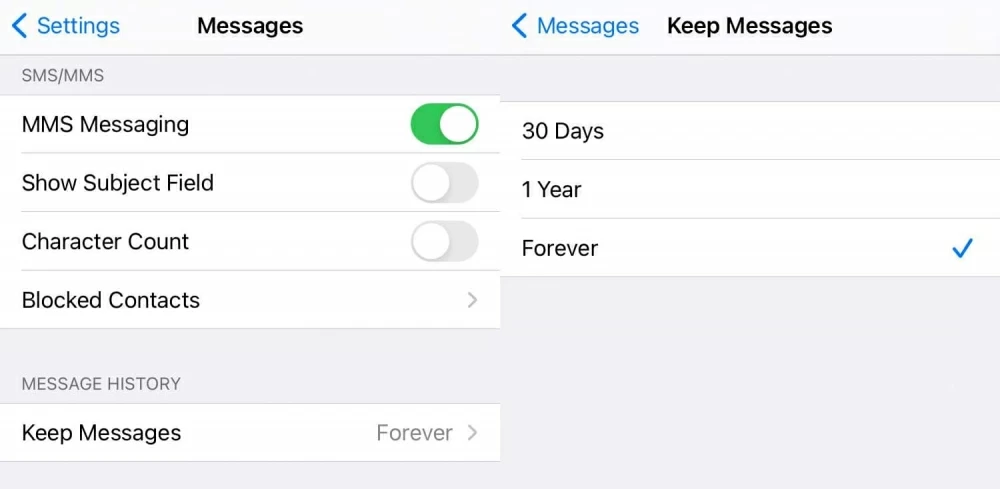
Opción 2: apagar «iMessages y» MMS Mensajería «y luego encendido
Comencemos con la solución más simple. En un momento raro, los mensajes de iPhone pueden desaparecer repentinamente cuando los servidores de Apple están inactivos o estás en una mala área de servicio.
Vaya a Configuración> Mensajes, alterne el mensajería de iMessage y MMS, esperando 15 segundos y luego los vuelva a alternar.
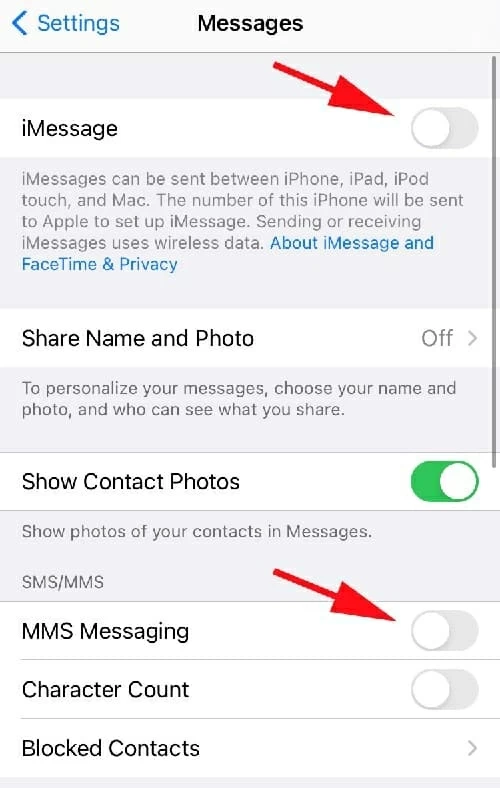
Opción 3: Restauración de toda la configuración
Restablecer la configuración en su iPhone parece una solución cliché, pero a veces funciona. Hacerlo no tocará sus datos, solo revierte la configuración de su dispositivo a su estado de defensa de fábrica.
Para reiniciar una configuración, diríjase a Ajustes > General > Transferir o restablecer iPhone > Reiniciar. Cuando aparezcan las opciones de menú, toque Restablecer todas las configuraciones.

Opción 4: Reiniciar el teléfono
También puede intentar reiniciar el iPhone para solucionar un problema. Un reinicio simple puede limpiar el estado actual del software y resolver muchos errores de espejo. Algunos usuarios informaron que después de hacerlo, todos los mensajes se restauran. Entonces, antes de intentar cualquier otra cosa, reinicie su iPhone y vea si eso volverá a desaparecer mensajes de texto o iMessages.
Para iPhone X, 11, 12, 13, 14, 15 y más nuevo: Mantenga presionado el botón de volumen y el botón lateral. Cuando aparezca el control deslizante apagado, deslice el control deslizante para apagar el dispositivo. Luego presione y mantenga presionado el botón lateral hasta que vea el logotipo de Apple.
Para iPhone SE (2nd Gen), 8, 7, 6s o 6: Mantenga presionado el botón lateral. Cuando vea el control deslizante «deslizar para apagar», deslice y espere el dispositivo para que se apague. Para encender, mantenga presionado el botón lateral hasta que aparezca el logotipo de Apple.
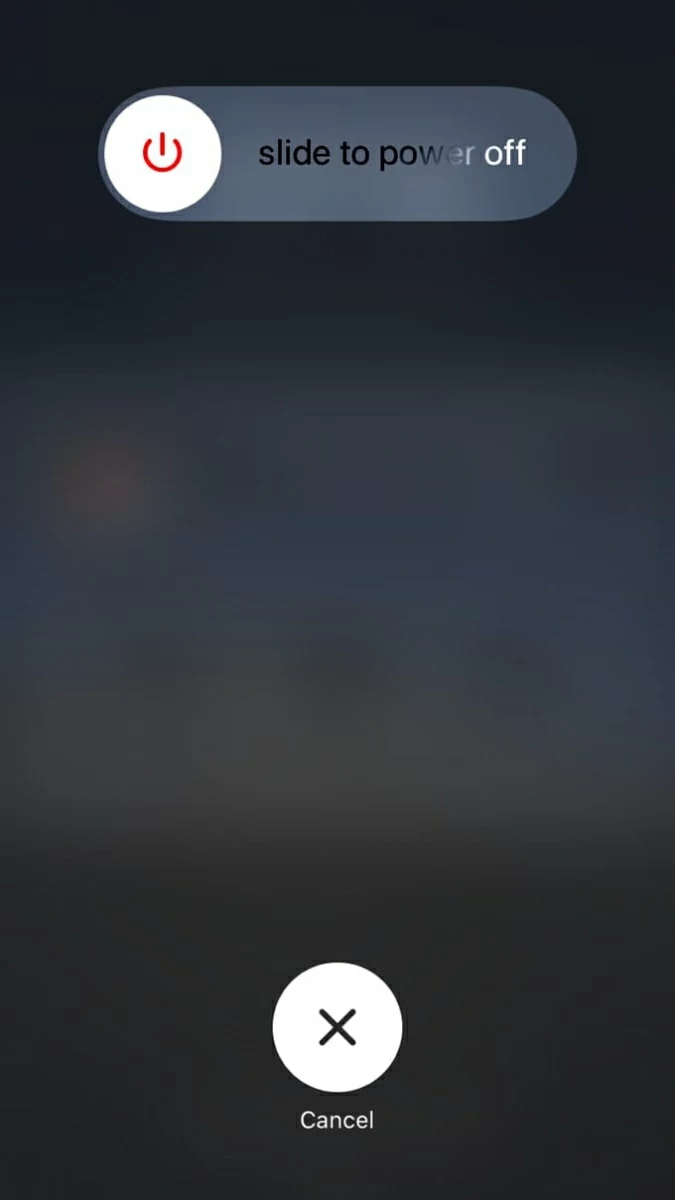
Si sus mensajes faltantes reaparecen en la bandeja de entrada en su iPhone, entonces fue un problema de software que causó el problema. Si nada ayuda, continúe y pruebe otras opciones.
Suggested read: ¿Puede la policía recuperar mensajes de texto, iMessages o fotos eliminadas de un iPhone?
Opción 5: Apague los mensajes de iCloud y luego en
Otro posible remedio es verificar su sincronización de mensajes iCloud. Si tenía mensajes en iCloud habilitado, todos sus hilos de texto se sincronizan con iCloud Server.
Ir a Ajustes > (Su nombre) > icloudgrifo Mostrar todo En la aplicación usando iCloud, luego seleccione Mensajes. En la pantalla de mensajes, apague el alternativo al lado de Sincronizar este iPhoney luego tocar Deshabilitar y descargar mensajes Cuando se indica. Espera unos segundos y alternar Sincronizar este iPhone a la posición.
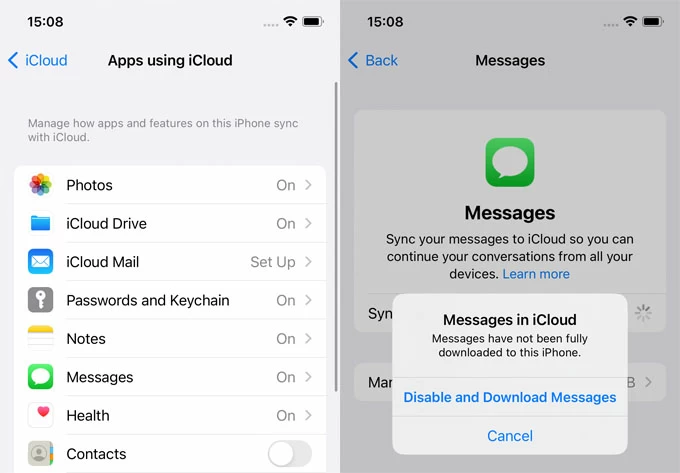
Opción 6: Restauración desde la copia de seguridad
Si todos los pasos de solución de problemas simples no funcionarán, es hora de verificar si su iPhone ha sido respaldado recientemente antes de que los mensajes desaparecieran. Aquí le mostramos cómo averiguar si tiene un archivo de copia de seguridad en iCloud o iTunes (o buscador en Mac 10.15+) y cómo restaurar rápidamente los mensajes desde allí:
Verifique la copia de seguridad de iCloud. Ir a Ajustes > icloud > copia de seguridad de iCloud. Esto dará su tiempo preciso de la última copia de seguridad exitosa. Una vez que esté seguro de que los mensajes de texto de iPhone desaparecidos están incluidos en la última copia de seguridad de iCloud, puede restablecer su teléfono y restaurar desde la copia de seguridad para obtener sus mensajes de texto.
¡Importante! Antes de restablecer su iPhone, asegúrese de hacer una copia de seguridad de su teléfono primero porque después de la restauración, todos los datos actuales se borrarán.
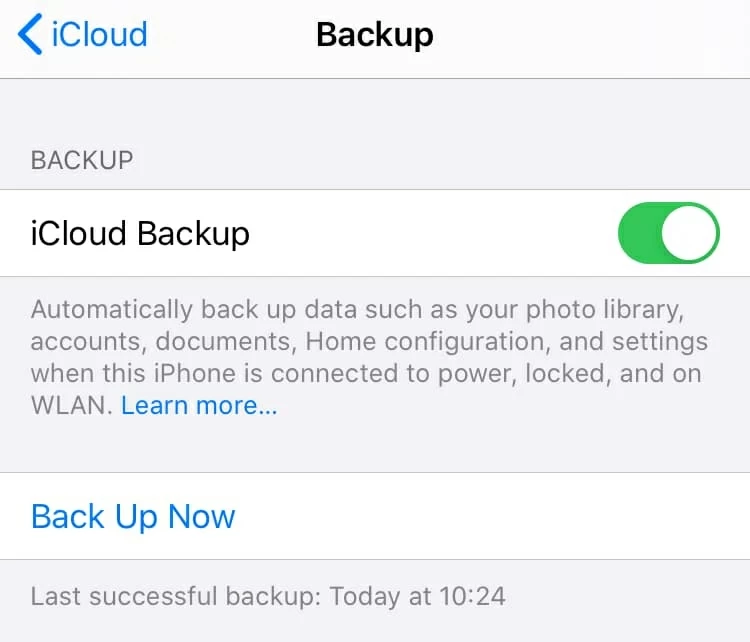
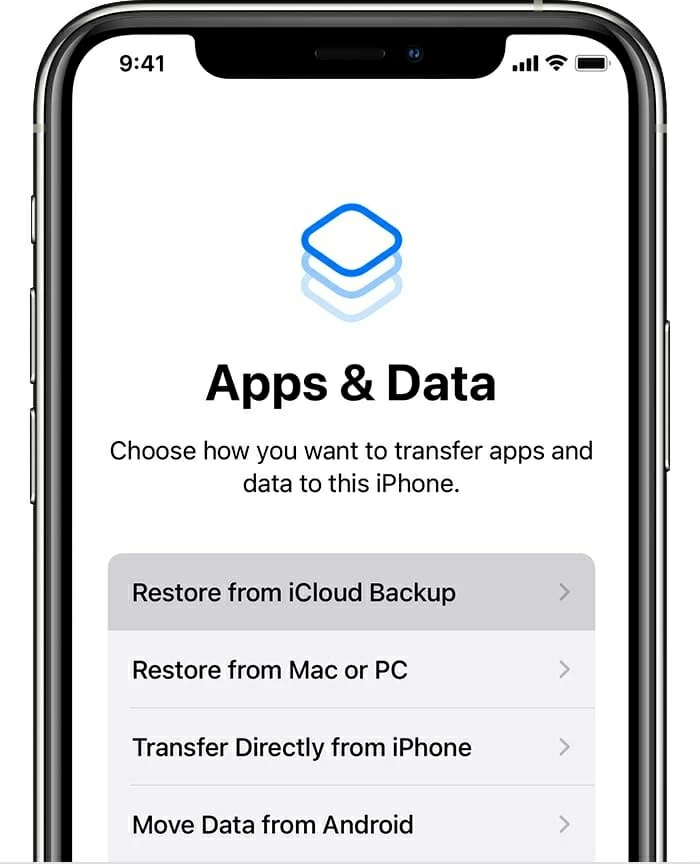
Revise iTunes o Finder Copia de copia de seguridad en la computadora:
iTunes para Windows y Mac: Abra iTunes, vaya a editar (o iTunes en Mac)> Preferencias> Dispositivos. Verá la fecha de todos sus copias de seguridad actualmente en el cuadro de copias de seguridad del dispositivo.
Buscador para Mac: en General, haga clic en Administrar copias de seguridad y consulte su lista de copias de seguridad.
Opción 7: Uso de un software de recuperación de archivos
Si ha intentado todo lo anterior y sus mensajes de texto desaparecidos aún no vuelven, es hora de revisar las aplicaciones profesionales de recuperación de archivos para iPhone. Mientras los textos faltantes que ocultos en la memoria interna del teléfono no se han sobrescribido por los nuevos archivos de datos, existe la posibilidad de una recuperación exitosa.
iPhone Data Recovery es el programa de recuperación de datos inteligente que puede escanear su dispositivo profundamente y a fondo y encontrar los archivos que son recuperables. Simplemente conecte el dispositivo a la computadora y deja que el programa escanee el dispositivo y esté apagado. Además, el programa puede ayudarlo a extraer solo conversaciones de mensajes de una antigua copia de seguridad creada con iCloud o iTunes.
La recuperación de mensajes de texto desaparecidos del iPhone es más fácil, parece ser con el software de recuperación de datos de iPhone.
1. Abra el programa en su Mac o PC, y conecte su iPhone a la computadora. Cuando se detecte, haga clic en «Iniciar escaneo» para escanear los archivos eliminados en su dispositivo.
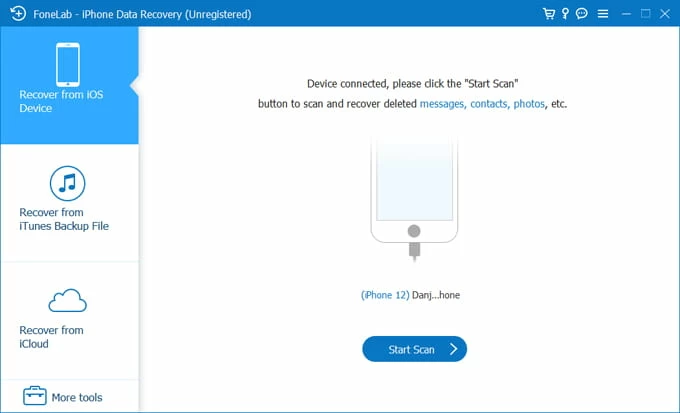
Cuando el programa haya terminado el proceso, obtendrá una ventana de resumen que indica cuántos archivos encontró.
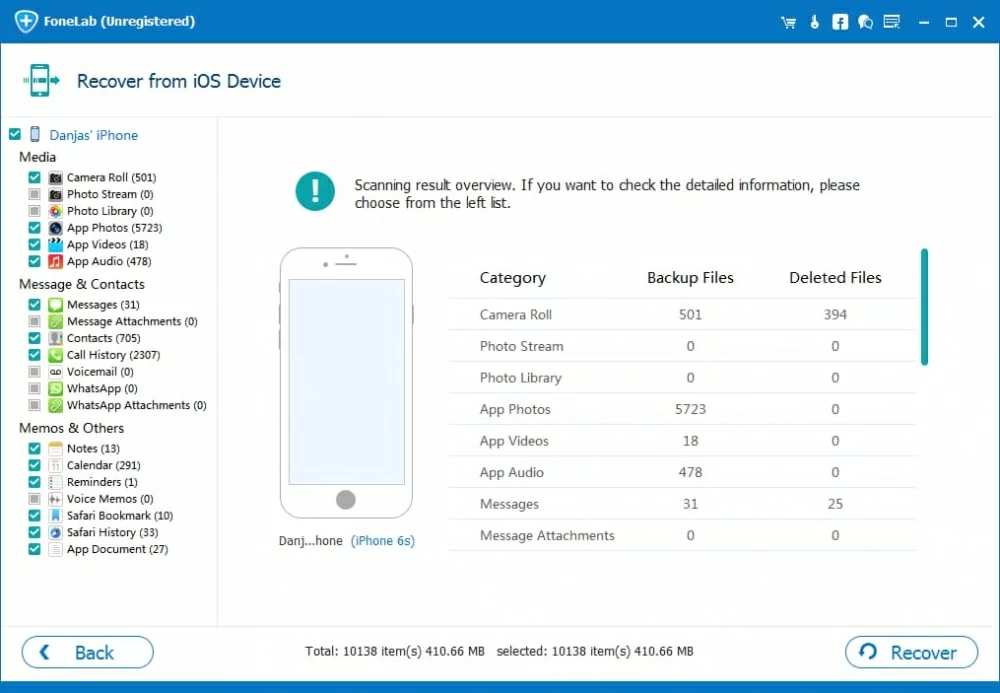
2. Haga clic en los «mensajes» y «archivos adjuntos» en la barra del lado izquierdo, mostrará todos los textos recuperables en el panel derecho. Puede obtener una vista previa de la información detallada sobre la conversación haciendo clic en el nombre de contacto.
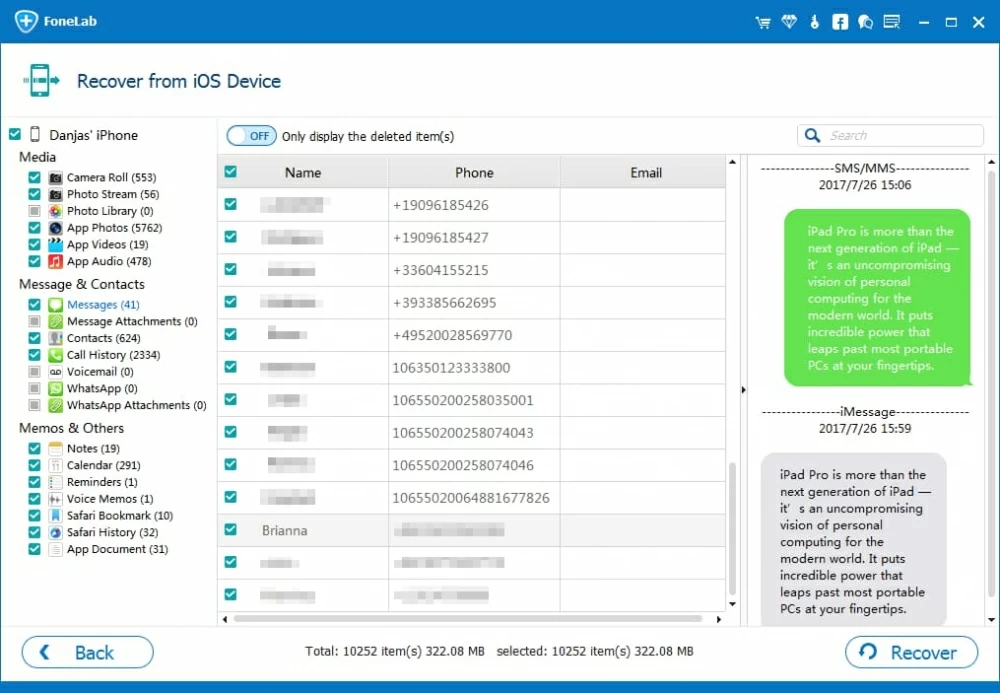
3. Ahora, seleccione los hilos de mensajes desaparecidos que desea recuperar de la lista, luego haga clic en «Recuperar» ubicado en la esquina inferior derecha. El programa exportará todos sus hilos seleccionados y guardará en su computadora.
Puede repetir estos pasos para recuperar otros archivos faltantes y eliminados de la memoria interna del iPhone.
Opción 8: Verifique la carpeta «recientemente eliminada» dentro de la aplicación Mensajes
Cuando un mensaje desapareció en el iPhone después de ser eliminado por error, el paso de solución de problemas más fácil es recuperarse de la carpeta recientemente eliminada. Esto solo funciona en iOS 16 o posterior, y restaura conversaciones y mensajes por hasta 30 días. Para hacer esto:

Mira el video: Cómo restaurar los mensajes de texto eliminados en el iPhone
¿El icono de mensajes desapareció de iPhone?
Puede eliminar accidentalmente el icono de mensajes de su iPhone, eso no significa que todas sus conversaciones de texto se hayan ido para siempre. En realidad, la aplicación de mensajes preinstalados no se puede eliminar. Cuando toca la opción «Eliminar la aplicación», simplemente elimina la pantalla de inicio.
Para restaurar su icono de mensajes desaparecidos a la pantalla de inicio, puede ir a la biblioteca de aplicaciones, encontrar el icono de mensajes y luego arrastrarlo a la pantalla principal o ir a Configuración> General> Restablecer> Restablecer el diseño de la pantalla de inicio para restaurar todas las configuraciones predeterminadas para las aplicaciones.
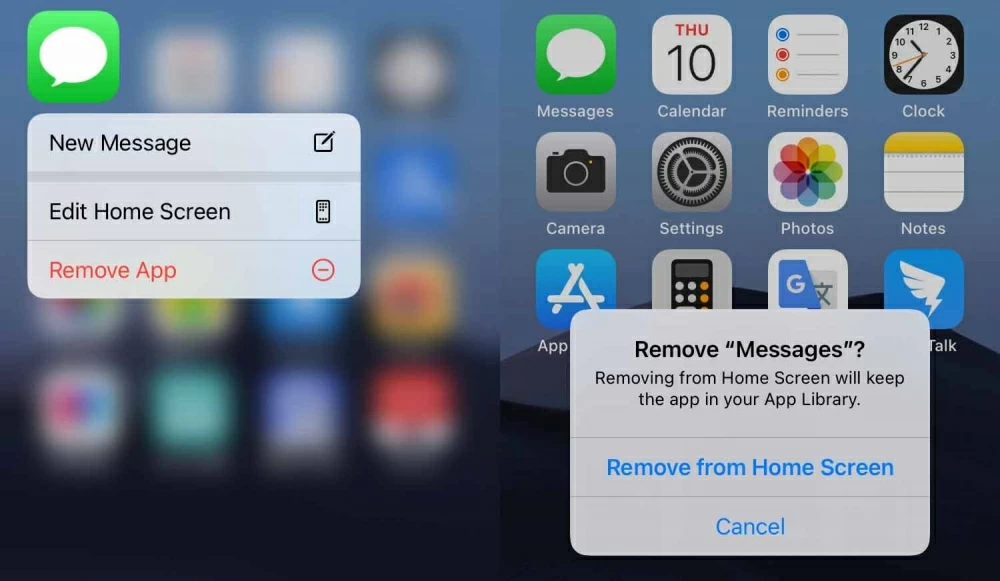
Artículos relacionados
iPhone Xs atascado en el boquilla de arranque? Aquí está la solución
Cómo recuperar iMessages eliminados en iPhone sin copia de seguridad
Los contactos de iPhone desaparecieron. Cómo traerlos de vuelta
¿Cómo se transfiere mensajes de iPhone a iPhone? ¡Prueba estas 3 soluciones!
